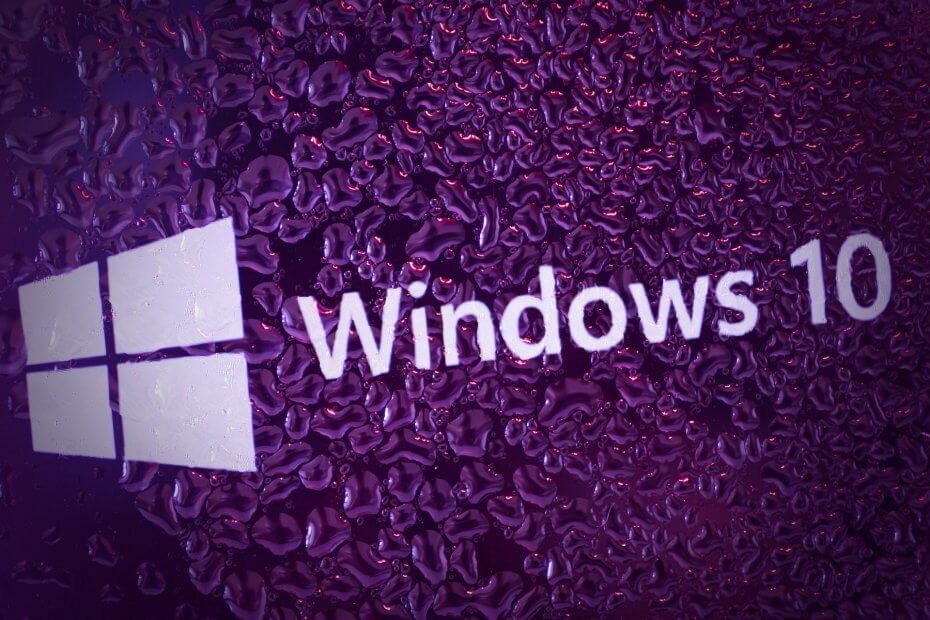
Овај софтвер ће поправити уобичајене рачунарске грешке, заштитити вас од губитка датотека, малвера, квара хардвера и оптимизирати ваш рачунар за максималне перформансе. Решите проблеме са рачунаром и уклоните вирусе сада у 3 једноставна корака:
- Преузмите алатку за поправак рачунара Ресторо који долази са патентираним технологијама (патент доступан овде).
- Кликните Покрените скенирање да бисте пронашли проблеме са Виндовсом који би могли да узрокују проблеме са рачунаром.
- Кликните Поправи све да бисте решили проблеме који утичу на сигурност и перформансе рачунара
- Ресторо је преузео 0 читаоци овог месеца.
Ако сте страствени корисник Аппле-ових производа, иТунес одело је неопходно. И, иако се изворно користи на МацОС-у, верзија платформе Виндовс је прилично добро оптимизована и дизајнирана. Као што већина Аппле производа заиста јесте.
Међутим, то не чини овај софтвер савршеним. Много корисника је искусило
проблеми са услугом Боњоур, суштински део иТунес пакета. Једна од најчешћих грешака је код „100“.Да бисмо то решили, пружили смо решење које се обично сматра најприкладнијим. Ако стално имате проблема са услугом Боњоур, обавезно погледајте доле наведени корак.
Како исправити грешку услуге Боњоур у оперативном систему Виндовс 10
Прво објаснимо шта је Боњоур и његова наменска услуга и зашто вам је потребан или не. Аппле није баш суптилан у приступу иТунес-у на Виндовс-у. Поред очигледне иТунес библиотеке медија и плејера, одело доноси и разне друге алате и услуге повезане са Апплеом.
Један од њих је Боњоур, мрежни алат са нултом конфигурацијом. У основи, бежично лоцира подржане штампаче и сличне уређаје како би убрзао и олакшао приступ.
- ПРОЧИТАЈТЕ И: Решење: иТунес узрокује велику употребу ЦПУ-а у Виндовс-у
Међутим, као што већ знамо, Аппле не воли превише сарадњу са спољном ОЕМ опремом и према томе, Боњоур-ова главна употреба је повезивање са АпплеАир штампачем или оскудним подржаним уређајима у оквиру једног мрежа. А пошто постоје велике шансе да не користите Аппле-ову опрему са Виндовс-ом 10, ово ствара необичан проблем који је тврд орах.
Наиме, из неког разлога (и из мог сопственог искуства) прилично је тешко уклонити услугу Боњоур са рачунара који ради под оперативним системом Виндовс 10. Постоји секвенца за деинсталирање коју ћете морати да следите да бисте је уклонили, уклањајући и иТунес у процесу.
Наравно, ако заиста користите Боњоур, можете га касније инсталирати и решити грешку услуге. Понекад чак ажурирање иТунес-а решава проблем. Али, како се ствари претварају у необичне, не можете то заувек уклонити ако вам није потребно.
- ПРОЧИТАЈТЕ И: Ово је начин како да спречите отварање иТунес-а када је ваш иПхоне повезан са рачунаром
Из мог сопственог искуства, наставља се поновна инсталација са ажурирањем пакета, иако га уклањате из система. Дакле, једина ствар коју можете да урадите је да јој онемогућите аутоматско покретање у одељку Виндовс услуге.
У случају да нисте сигурни како то учинити, следите кораке у наставку:
- Притисните Виндовс тастер + Р. отворити Трцати повишена командна линија.
- У командну линију откуцајте услуге.мсц и притисните Ентер.
- Лоцирај Боњоур услуга.

- Кликните десним тастером миша и отворите Својства.
- Под Тип покретања, изаберите Упутство.

- Потврдите промене и поново покрените рачунар.
То би требало да реши грешку „100“ у оквиру услуге Боњоур и покрене вас. У случају да имате бољу алтернативу, слободно је поделите са нама у одељку за коментаре испод.
ПОВЕЗАНЕ ПРИЧЕ КОЈЕ ТРЕБА ДА ПРОВЕРИТЕ:
- Како исправити грешку у иТунес еке лошој слици у оперативном систему Виндовс 10
- иТунес за Виндовс 10 одложен за 2018. годину (можда)
- иТунес не препознаје иПхоне на Виндовс 10 [Исправити]
- Решење: иТунес се неће инсталирати на Виндовс 10
 Још увек имате проблема?Поправите их помоћу овог алата:
Још увек имате проблема?Поправите их помоћу овог алата:
- Преузмите овај алат за поправак рачунара оцењено одличним на ТрустПилот.цом (преузимање почиње на овој страници).
- Кликните Покрените скенирање да бисте пронашли проблеме са Виндовсом који би могли да узрокују проблеме са рачунаром.
- Кликните Поправи све да реши проблеме са патентираним технологијама (Ексклузивни попуст за наше читаоце).
Ресторо је преузео 0 читаоци овог месеца.


